快速選取Word中的非標題段落
Kutools for Word
使用Kutools for Word的「選取非標題段落」功能,您可以一鍵快速從當前文檔中選取所有非標題段落。
選取整個文檔中的所有非標題段落。
從當前文檔的選區中選取所有非標題段落。
點擊 Kutools > 段落 > 選取非標題段落。參見截圖:

選取整個文檔中的所有非標題段落
假設您的Word文檔中有標題,而您只想選取該文檔中的所有非標題段落,可以按照以下步驟快速完成:
1. 點擊 Kutools > 段落 > 選取非標題段落。
2. 彈出一個Kutools for Word對話框,告訴您當前文檔中選取了多少非標題段落。點擊確定關閉它。
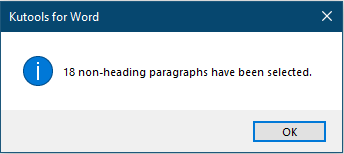
然後當前文檔中的所有非標題段落都會被選取。參見以下截圖。
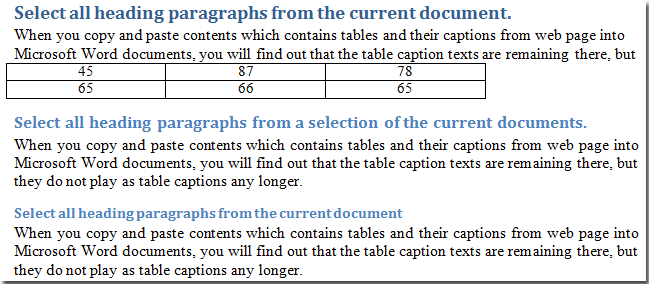 | |
 |
從當前文檔的選區中選取所有非標題段落
1. 選取文檔的一部分,然後點擊 Kutools > 段落 > 選取非標題段落。
2. 彈出一個Kutools for Word對話框,告訴您選取了多少非標題段落。點擊確定關閉它。
然後選區中的非標題段落會立即被選取。參見截圖:
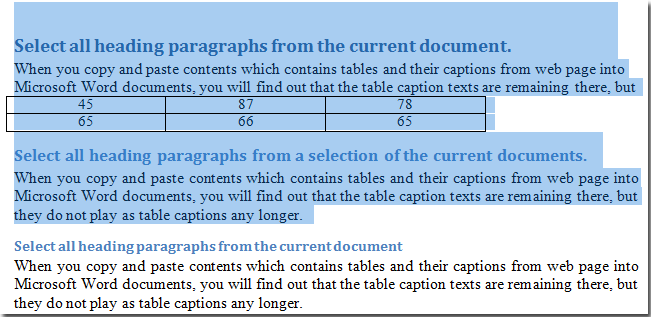 |
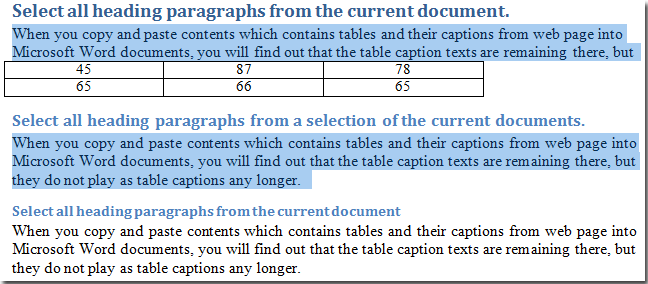 |
最佳辦公效率工具
Kutools for Word -透過超過 100 項卓越功能,提升您的 Word 使用體驗!
🤖 Kutools AI 功能:AI助手 / 即時助手 / 超級潤色(保留格式) / 超級翻譯(保留格式) / AI遮擋 / AI校正...
📘 文檔精通:文檔拆分頁面 / 文檔合併 / 多種格式匯出選取內容(PDF/TXT/DOC/HTML 等)/ 批量轉換為 PDF...
✏內容編輯:跨多文件批量查找與替換 / 所有圖片尺寸調整 / 表格行列翻轉 / 表格轉文本...
🧹 輕鬆清理:一鍵清除多餘空格 / 分節符 /文字方塊 / 超鏈接。更多清除工具可在清除所有群組中找到...
➕ 創意插入:插入千位分隔符 / 複選框 / 選項按鈕 / 二維碼 / 條形碼 / 多張圖片。更多插入功能盡在插入群組...
🔍 精準選取:快速定位特定頁面 / 表格 / 形狀 / 標題段落。更多 選取 功能可提升您的操作效率...
⭐ 亮點增強:快速打開文件夾 / 自動插入重複文字 / 文件窗口快速切換 /11 項轉換工具...
